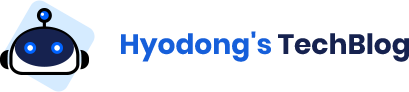안녕하세요.
효동쓰 입니다.

사례로 알아보는 MS Power Automate(Win Automation)를 준비했습니다.
이번에 준비한 사례는 엑셀 데이터에서 값을 추출하여 RPA Challenge 사이트 내 해당 필드에 맞는 값을 넣어주는 사례입니다.
먼저 RPA Challenge 라는 사이트에 대해서 소개해드리겠습니다.
이 사이트는 RPA툴을 이용하여 관련 기능들을 테스트하는 사이트 입니다.

RPA Challenge 사이트 입니다.
RPA Challenge 사이트 내 Download Excel 버튼을 클릭하여 필요한 엑셀 파일을 다운로드합니다. 다운이 완료되면 어떤 데이터가 있는지 확인해보겠습니다.

각 컬럼명에 해당하는 값들이 나열되어 있는 엑셀 파일입니다.
자, 이제 RPA가 각 컬럼의 데이터를 RPA_Challenge 사이트에서 어떻게 찾아서 입력하는지 확인해볼까요?
한 가지의 데이터 입력이 끝나고, SUBMIT 버튼을 누르면 사이트 내INPUT 필드의 정렬이 랜덤으로 또 구성됩니다. 여기에서 각 속성 값으로 매칭 되게 만들어 놓았기 때문에 RPA가 해당 필드를 찾아가 데이터 입력을 완성하게 됩니다. 이 동작은 엑셀의 데이터 개수만큼 반복되게 됩니다.
굉장히 빠른 속도로 데이터 필드를 찾아가는 것 확인되셨죠?
다음 포스팅에서는 어떻게 해당 스크립트가 만들어졌는지 확인해 보겠습니다.
다음에 뵐게요!
'Power Automate(WinAutomation)' 카테고리의 다른 글
| SQL 액션 활용하여 엑셀 데이터 조작하기 (0) | 2020.08.13 |
|---|---|
| 사례로 알아보는 MS Power Automate(Winautomation) 가격비교RPA (0) | 2020.08.03 |
| MS Power Automate(Win Automation) 사용을 위한 사전설치 (0) | 2020.07.21 |
| 모든 사용자를 위한 MS Power Automate(Win Automation) (0) | 2020.07.07 |
| MS Power Automate (Win Automation) 간단 설명 (0) | 2020.06.29 |